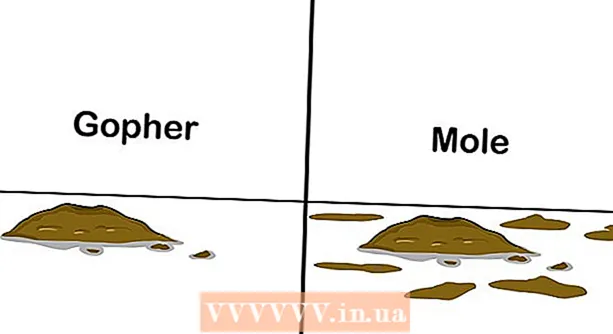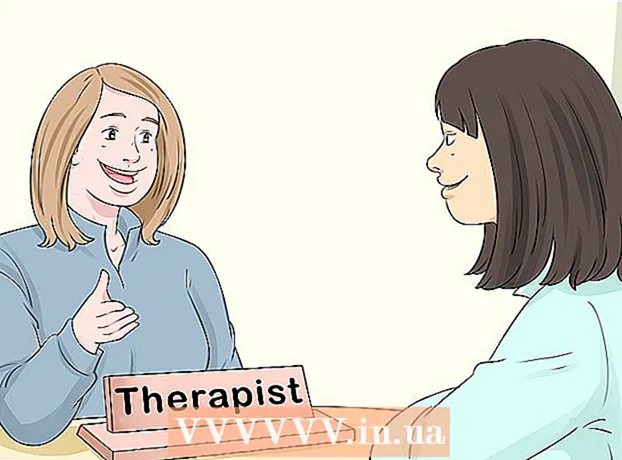Аўтар:
Bobbie Johnson
Дата Стварэння:
8 Красавік 2021
Дата Абнаўлення:
1 Ліпень 2024

Задаволены
- крокі
- Метад 1 з 2: Рэгістрацыя аднаго DLL-файла
- Метад 2 з 2: Як перарэгістраваць усе DLL-файлы
- парады
- папярэджання
У гэтым артыкуле мы распавядзем вам, як зарэгістраваць DLL-файл, які стварае шлях ад файла да рэестру Windows. Рэгістрацыя DLL-файла можа выправіць праблемы пры запуску некаторых праграм, але большасць DLL-файлаў або нельга рэгістраваць, альбо яны ўжо зарэгістраваныя. Майце на ўвазе, што нельга зарэгістраваць DLL-файлы, якія адносяцца да сістэмы Windows, таму што яны вельмі неабходныя для стабільнай працы Windows, а абнаўлення Windows выпраўляюць састарэлыя або няспраўныя DLL-файлы.
крокі
Метад 1 з 2: Рэгістрацыя аднаго DLL-файла
 1 Азнаёмцеся з прынцыпам працы гэтага метаду. Каб зарэгістраваць DLL-файл, можна выкарыстоўваць каманду «regsvr» і імя DLL-файла (калі файл падтрымлівае гэтую каманду).Будзе створаны шлях ад рэестра Windows да DLL-файлу, што спросціць сістэме пошук і выкарыстанне файла.
1 Азнаёмцеся з прынцыпам працы гэтага метаду. Каб зарэгістраваць DLL-файл, можна выкарыстоўваць каманду «regsvr» і імя DLL-файла (калі файл падтрымлівае гэтую каманду).Будзе створаны шлях ад рэестра Windows да DLL-файлу, што спросціць сістэме пошук і выкарыстанне файла. - Як правіла, гэтым метадам карыстаюцца для рэгістрацыі DLL-файлаў, якія адносяцца да іншым праграм і якія наўпрост ўзаемадзейнічаюць з сістэмнымі ўтылітамі (напрыклад, з камандным радком).
 2 Ўразумець сутнасць памылкі «entry point» (пункт уваходу). Калі DLL-файл ужо зарэгістраваны, ён не падтрымлівае каманду «regsvr» або яго код не дазваляе падлучыцца да рэестру Windows, вы атрымаеце паведамленне пра памылку «The module [DLL name] was loaded but the entry point DllRegisterServer was not found» (Модуль [ імя DLL файла] загружаны, але кропка ўваходу DllRegisterServer не знойдзена). Калі на экране адлюструецца такое паведамленне, вы не зможаце зарэгістраваць DLL-файл.
2 Ўразумець сутнасць памылкі «entry point» (пункт уваходу). Калі DLL-файл ужо зарэгістраваны, ён не падтрымлівае каманду «regsvr» або яго код не дазваляе падлучыцца да рэестру Windows, вы атрымаеце паведамленне пра памылку «The module [DLL name] was loaded but the entry point DllRegisterServer was not found» (Модуль [ імя DLL файла] загружаны, але кропка ўваходу DllRegisterServer не знойдзена). Калі на экране адлюструецца такое паведамленне, вы не зможаце зарэгістраваць DLL-файл. - Памылка «кропкі ўваходу» - гэта не столькі праблема, колькі пацверджанне таго, што DLL-файл рэгістраваць не трэба.
 3 Знайдзіце DLL-файл, які вы жадаеце зарэгістраваць. Перайдзіце ў тэчку з патрэбным DLL-файлам і знайдзіце яго.
3 Знайдзіце DLL-файл, які вы жадаеце зарэгістраваць. Перайдзіце ў тэчку з патрэбным DLL-файлам і знайдзіце яго. - Калі DLL-файл адносіцца да ўсталяванай праграме, адкрыйце папку з гэтай праграмай (напрыклад, C: Program Files [імя праграмы]).
 4 Адкрыйце ўласцівасці DLL-файла. Пстрыкніце правай кнопкай мышы па DLL-файлу і ў меню абярыце «Уласцівасці». Адкрыецца ўсплывальнае акно.
4 Адкрыйце ўласцівасці DLL-файла. Пстрыкніце правай кнопкай мышы па DLL-файлу і ў меню абярыце «Уласцівасці». Адкрыецца ўсплывальнае акно.  5 Знайдзіце імя DLL-файла. У тэкставым полі ў верхняй частцы акна «Уласцівасці» вы знойдзеце поўнае імя файла.
5 Знайдзіце імя DLL-файла. У тэкставым полі ў верхняй частцы акна «Уласцівасці» вы знойдзеце поўнае імя файла. - У большасці DLL-файлаў складаныя імёны, таму пакіньце акно «Уласцівасці» адкрытым, каб скапіяваць імя пазней.
 6 Скапіюйце шлях да DLL-файлу. Ўтрымлівайце левую кнопку мышы і правядзіце паказальнікам ўздоўж тэксту, які адлюстроўваецца ў радку «Размяшчэнне», а затым націсніце Ctrl+C, Каб скапіяваць шлях да DLL-файлу.
6 Скапіюйце шлях да DLL-файлу. Ўтрымлівайце левую кнопку мышы і правядзіце паказальнікам ўздоўж тэксту, які адлюстроўваецца ў радку «Размяшчэнне», а затым націсніце Ctrl+C, Каб скапіяваць шлях да DLL-файлу.  7 Адкрыйце меню «Пуск»
7 Адкрыйце меню «Пуск»  . Націсніце на лагатып Windows ў ніжнім левым куце экрана.
. Націсніце на лагатып Windows ў ніжнім левым куце экрана.  8 Знайдзіце камандны радок. Калі ласка, увядзіце камандны радок у радку пошуку меню «Пуск». Значок каманднага радка адлюструецца ў верхняй частцы меню «Пуск».
8 Знайдзіце камандны радок. Калі ласка, увядзіце камандны радок у радку пошуку меню «Пуск». Значок каманднага радка адлюструецца ў верхняй частцы меню «Пуск».  9 Адкрыйце камандную радок як адміністратар. Для гэтага:
9 Адкрыйце камандную радок як адміністратар. Для гэтага: - пстрыкніце правай кнопкай мышы па «Камандны радок»
 ;
; - націсніце «Запуск ад імя адміністратара»;
- націсніце «Так», калі будзе прапанавана.
- пстрыкніце правай кнопкай мышы па «Камандны радок»
 10 Перайдзіце ў каталог з DLL-файлам. Калі ласка, увядзіце cd, Націсніце на прабел, націсніце Ctrl+V, Каб ўставіць шлях да DLL-файлу, а затым націсніце ↵ Enter.
10 Перайдзіце ў каталог з DLL-файлам. Калі ласка, увядзіце cd, Націсніце на прабел, націсніце Ctrl+V, Каб ўставіць шлях да DLL-файлу, а затым націсніце ↵ Enter. - Напрыклад, калі DLL-файл знаходзіцца ў тэчцы «SysWOW64», якая размешчана ў тэчцы «Windows», каманда будзе выглядаць так: cd C: Windows SysWOW64
 11 Увядзіце каманду «regsvr» і імя DLL-файла. Калі ласка, увядзіце regsvr32, Націсніце на прабел, увядзіце імя DLL-файла (разам з пашырэннем .dll) і націсніце ↵ Enter. Калі DLL-файл можна зарэгістраваць, на экране з'явіцца пацверджанне рэгістрацыі.
11 Увядзіце каманду «regsvr» і імя DLL-файла. Калі ласка, увядзіце regsvr32, Націсніце на прабел, увядзіце імя DLL-файла (разам з пашырэннем .dll) і націсніце ↵ Enter. Калі DLL-файл можна зарэгістраваць, на экране з'явіцца пацверджанне рэгістрацыі. - Напрыклад, калі імя DLL-файла «usbperf.dll», каманда будзе выглядаць так: regsvr32 usbperf.dll
- Каб скапіяваць імя DLL-файла, паўторна адкрыйце папку з DLL-файлам (адкрыецца акно «Уласцівасці») каб вылучыць імя файла і націсніце Ctrl+C. Затым устаўце імя ў камандную радок - для гэтага націсніце Ctrl+V.
- Калі DLL-файл ужо зарэгістраваны або не можа быць зарэгістраваны, адлюструецца памылка «кропкі ўваходу», а не пацверджанне рэгістрацыі.
 12 Паспрабуйце адмяніць рэгістрацыю DLL-файла, а потым перарэгістраваць яго. Калі ўвод каманды «regsvr» прыводзіць да памылкі, якая не з'яўляецца памылкай «кропкі ўваходу», адмяніце рэгістрацыю DLL-файла, а затым перарэгіструюць яго; для гэтага:
12 Паспрабуйце адмяніць рэгістрацыю DLL-файла, а потым перарэгістраваць яго. Калі ўвод каманды «regsvr» прыводзіць да памылкі, якая не з'яўляецца памылкай «кропкі ўваходу», адмяніце рэгістрацыю DLL-файла, а затым перарэгіструюць яго; для гэтага: - увядзіце regsvr32 / u имя_файла.dll і націсніце ↵ Enter. Замест «імя_файла» увядзіце імя свайго DLL-файла;
- Калі ласка, увядзіце regsvr32 имя_файла.dll і націсніце ↵ Enter. Замест «імя_файла» увядзіце імя свайго DLL-файла.
Метад 2 з 2: Як перарэгістраваць усе DLL-файлы
 1 Азнаёмцеся з прынцыпам працы гэтага метаду. Калі стварыць спіс усіх DLL-файлаў, якія захоўваюцца на кампутары, а затым запусціць яго як BAT-файл, можна аўтаматычна зарэгістраваць усе DLL-файлы. Скарыстайцеся гэтым метадам, калі не ведаеце, які менавіта файл трэба зарэгістраваць.
1 Азнаёмцеся з прынцыпам працы гэтага метаду. Калі стварыць спіс усіх DLL-файлаў, якія захоўваюцца на кампутары, а затым запусціць яго як BAT-файл, можна аўтаматычна зарэгістраваць усе DLL-файлы. Скарыстайцеся гэтым метадам, калі не ведаеце, які менавіта файл трэба зарэгістраваць.  2 Адкрыйце меню «Пуск»
2 Адкрыйце меню «Пуск»  . Націсніце на лагатып Windows ў ніжнім левым куце экрана.
. Націсніце на лагатып Windows ў ніжнім левым куце экрана.  3 Знайдзіце камандны радок. Калі ласка, увядзіце камандны радок у радку пошуку меню «Пуск». Значок каманднага радка адлюструецца ў верхняй частцы меню «Пуск».
3 Знайдзіце камандны радок. Калі ласка, увядзіце камандны радок у радку пошуку меню «Пуск». Значок каманднага радка адлюструецца ў верхняй частцы меню «Пуск».  4 Адкрыйце камандную радок як адміністратар. Для гэтага:
4 Адкрыйце камандную радок як адміністратар. Для гэтага: - пстрыкніце правай кнопкай мышы па «Камандны радок»
 ;
; - націсніце «Запуск ад імя адміністратара»;
- націсніце «Так», калі будзе прапанавана.
- пстрыкніце правай кнопкай мышы па «Камандны радок»
 5 Перайдзіце ў каталог «Windows». Калі ласка, увядзіце cd c: Windows і націсніце ↵ Enter. Цяпер камандны радок будзе выконваць каманды ў тэчцы «Windows».
5 Перайдзіце ў каталог «Windows». Калі ласка, увядзіце cd c: Windows і націсніце ↵ Enter. Цяпер камандны радок будзе выконваць каманды ў тэчцы «Windows».  6 Стварыце файл са спісам DLL-файлаў. Калі ласка, увядзіце dir *. dll / s / b> C: regdll.bat у камандным радку, а затым націсніце ↵ Enter. Будзе створаны файл з імем і размяшчэннем кожнага DLL-файла, які знаходзіцца ў тэчцы «Windows».
6 Стварыце файл са спісам DLL-файлаў. Калі ласка, увядзіце dir *. dll / s / b> C: regdll.bat у камандным радку, а затым націсніце ↵ Enter. Будзе створаны файл з імем і размяшчэннем кожнага DLL-файла, які знаходзіцца ў тэчцы «Windows».  7 Зачыніце камандны радок. Пасля таго, як на экране адлюструецца тэкст «c: Windows>» (пад уведзенай вамі камандай), зачыніце камандны радок.
7 Зачыніце камандны радок. Пасля таго, як на экране адлюструецца тэкст «c: Windows>» (пад уведзенай вамі камандай), зачыніце камандны радок.  8 Знайдзіце файл са спісам DLL-файлаў. Гэта можна зрабіць з дапамогай Правадыра:
8 Знайдзіце файл са спісам DLL-файлаў. Гэта можна зрабіць з дапамогай Правадыра: - адкрыйце акно Правадыра
 (націснуць ⊞ Win+E);
(націснуць ⊞ Win+E); - націсніце «Гэты кампутар» ў левай частцы акна;
- двойчы пстрыкніце па сістэмным дыску кампутара (C :);
- пракруціць ўніз і знайдзіце файл «regdll».
- адкрыйце акно Правадыра
 9 Скапіруйце файл на працоўны стол. Для гэтага:
9 Скапіруйце файл на працоўны стол. Для гэтага: - пстрыкніце па файле, каб выбраць яго;
- націсніце Ctrl+C;
- пстрыкніце па працоўным стале;
- націсніце Ctrl+V.
 10 Адкрыйце скапіяваны файл у Нататніку. Пстрыкніце па файле на працоўным стале, каб выбраць яго, а затым:
10 Адкрыйце скапіяваны файл у Нататніку. Пстрыкніце па файле на працоўным стале, каб выбраць яго, а затым: - пстрыкніце правай кнопкай мышы па файле «regdll»;
- націсніце «Змяніць» у меню.
 11 Выключыце непатрэбныя DLL-файлы. Рабіць гэта не абавязкова, але так вы скароціце час рэгістрацыі DLL-файлаў. Выдаліце ўсе радкі, якія ўтрымліваюць наступны тэкст:
11 Выключыце непатрэбныя DLL-файлы. Рабіць гэта не абавязкова, але так вы скароціце час рэгістрацыі DLL-файлаў. Выдаліце ўсе радкі, якія ўтрымліваюць наступны тэкст: - C: Windows WinSXS: Ніжняя чвэрць спісу ўтрымлівае радкі з гэтым тэкстам;
- C: Windows Temp: Вы знойдзеце радкі з гэтым тэкстам побач з раздзелам, у якім былі радкі з «WinSXS»;
- C: Windows $ patchcache $: Радкі з гэтым тэкстам даволі складана знайсці. таму націсніце Ctrl+F, увядзіце $ Patchcache $, А затым націсніце «Знайсці далей».
 12 Дадайце каманду «regsvr» у кожную радок. Для гэтага выкарыстоўвайце функцыю «Знайсці і замяніць» Нататніка:
12 Дадайце каманду «regsvr» у кожную радок. Для гэтага выкарыстоўвайце функцыю «Знайсці і замяніць» Нататніка: - націсніце «Праўка»;
- націсніце «Замяніць» у меню;
- увядзіце c: у тэкставае поле «Што»;
- увядзіце Regsvr32.exe / s c: у тэкставае поле «Чым»;
- націсніце «Замяніць усё»;
- зачыніце акно.
 13 Захавайце унесеныя змяненні і зачыніце Блокнот. націсніце Ctrl+S, Каб захаваць змены, а затым націсніце "X" ў верхнім правым куце акна Нататніка, каб закрыць яго. Цяпер можна запусціць файл «regdll.bat».
13 Захавайце унесеныя змяненні і зачыніце Блокнот. націсніце Ctrl+S, Каб захаваць змены, а затым націсніце "X" ў верхнім правым куце акна Нататніка, каб закрыць яго. Цяпер можна запусціць файл «regdll.bat».  14 Запусціце файл. Пстрыкніце правай кнопкай мышы па файле «regdll.bat», у меню абярыце «Запуск ад імя адміністратара» і націсніце «Так», калі будзе прапанавана. Пачнецца працэс рэгістрацыі ўсіх даступных DLL-файлаў; гэты працэс можа заняць шмат часу, таму не выключайце кампутар (ноўтбук падключыце да электраразеткі).
14 Запусціце файл. Пстрыкніце правай кнопкай мышы па файле «regdll.bat», у меню абярыце «Запуск ад імя адміністратара» і націсніце «Так», калі будзе прапанавана. Пачнецца працэс рэгістрацыі ўсіх даступных DLL-файлаў; гэты працэс можа заняць шмат часу, таму не выключайце кампутар (ноўтбук падключыце да электраразеткі).  15 Зачыніце камандны радок. Зрабіце гэта, калі працэс завершыцца. Цяпер DLL-файлы кампутара павінны быць зарэгістраваныя.
15 Зачыніце камандны радок. Зрабіце гэта, калі працэс завершыцца. Цяпер DLL-файлы кампутара павінны быць зарэгістраваныя.
парады
- Адмяніце рэгістрацыю DLL-файла, калі хочаце сцерці яго, таму што кожнаму зарэгістраванаму DLL-файл прысвойваецца статус «толькі для чытання».
папярэджання
- DLL-файлы неабходныя для нармальнай працы Windows. Хоць выдаліць сістэмны DLL-файл практычна немагчыма, але калі гэта адбудзецца, праца сістэмы будзе парушаная.